Les coins chauds par défaut dans OS X Lion vous permettent dedémarrez l'économiseur d'écran, désactivez-le, lancez Mission Control, Afficher les fenêtres d'application, Bureau, Launchpad ou mettez votre système en veille. À l'exception de l'économiseur d'écran, vous pouvez également exécuter ces fonctions via des gestes (à condition que vous ayez un trackpad). Ce qui aurait été plus utile, c'est de pouvoir lancer n'importe quelle application en utilisant l'un de ces Hot Corners. CornerClick est une application Mac gratuite qui vous permet de faire exactement cela. Vous pouvez choisir l'un des quatre coins chauds et l'associer à un fichier, une application ou plusieurs applications. Lorsque vous faites glisser votre souris vers le coin spécifié et cliquez dessus, les applications ou les fichiers qui lui sont associés sont lancés.
L'application installe un volet de préférences où vous pouvez configurer tous les coins chauds. Une fois installé, accédez à Préférences Système> Autres> CornerClick. Aller au Actions onglet pour configurer vos coins chauds. Sélectionnez l'un des coins et cliquez sur le bouton plus pour ajouter une action. Vous pouvez sélectionner une touche de déclenchement que vous devrez maintenir enfoncée lorsque vous cliquez sur le coin actif, ou vous pouvez la configurer pour fonctionner avec un simple clic. Du action déroulant, choisissez ce que vous voulez que le sélectionnécoin à faire. Vous pouvez le configurer pour masquer l'application actuelle, masquer toutes les autres applications (et non celle actuelle), exécuter un script Apple, afficher toutes les fenêtres actives ou toutes les applications actives, ou le bureau, lancer le tableau de bord, démarrer l'économiseur d'écran, ouvrir un fichier ou ouvrez une URL.

Pour ajouter des applications à un coin, sélectionnez Fichier ouvert action de la action menu déroulant. Cliquez sur Choisir et sélectionnez l'application que vous souhaitez lancer. Cliquez à nouveau sur le signe plus et ajoutez une autre application de la même manière. Enfin, allez sur le Paramètres onglet et vérifiez la CornerClick est activé option. Vous pouvez également sélectionner combien de temps vous avez à passer la souris dans le coin chaud pour l'activer, et la couleur avec laquelle le coin sera mis en surbrillance.
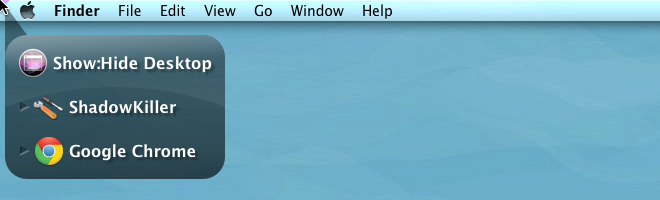
CornerClick vous permet de définir plusieurs applications à lancer en même tempstemps depuis le même coin, ou plusieurs applications qui se lancent séparément via une touche de déclenchement qui doit être enfoncée lorsque vous passez la souris dans le coin chaud. Lorsqu'une touche de déclenchement est enfoncée, seules les applications qui lui sont associées apparaissent. Si vous avez déjà souhaité pouvoir faire plus avec les coins chauds, cette application devrait vous aider beaucoup.
Télécharger CornerClick For Mac











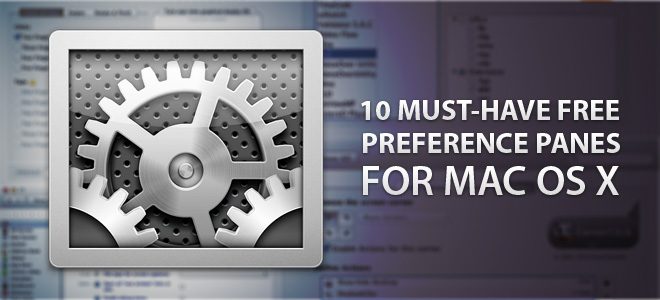

commentaires